naštěstí je v sekci Zásady skupiny údržby aplikace Internet Explorer možnost, která umožňuje nakonfigurovat povolit / nikdy seznam adres URL pro vaše uživatele. Pokud konfigurujete tuto možnost, navrhuji také, abyste se také podívali na jeden z mých dalších článků Jak nakonfigurovat zásady skupiny AppLocker v systému Windows 7 blokovat prohlížeče třetích stran, aby se zabránilo uživatelům spouštět prohlížeče jiné než IE, aby se toto omezení obešlo, protože se jedná o nastavení zásad pouze IE.
jak nakonfigurovat aplikaci Internet Explorer tak, aby povolovala a blokovala URL
Krok 1. Upravte objekt zásad skupiny (GPO), který se vztahuje na uživatele, které chcete nakonfigurovat blokování adres URL.
Krok 2. Přejděte do Konfigurace uživatele > zásady > nastavení systému Windows > údržba aplikace Internet Explorer > zabezpečení a poté klikněte na „bezpečnostní zóny a hodnocení obsahu“
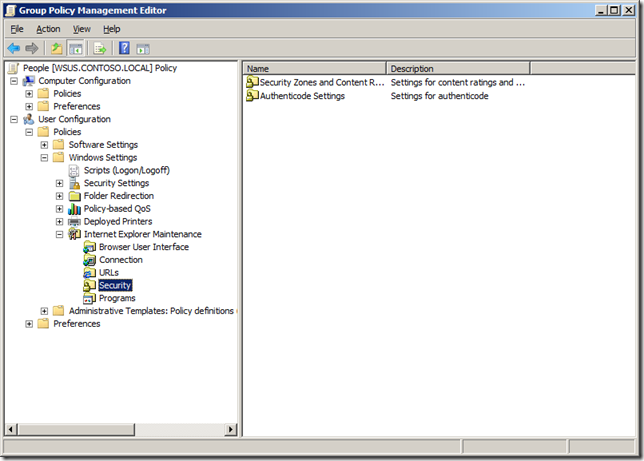
Krok 3. Vyberte „Importovat aktuální nastavení Hodnocení obsahu“ a poté klikněte na tlačítko „Upravit nastavení“
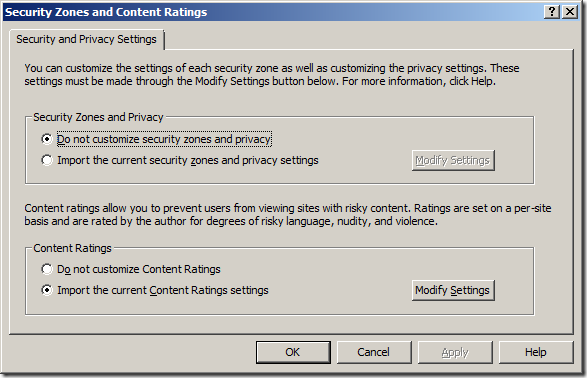
Krok 4. Klikněte na kartu schválené weby
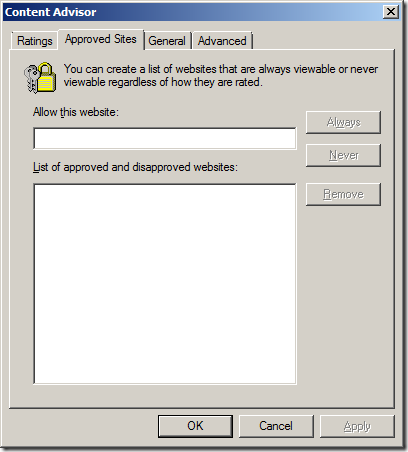
krok 5a(Černá listina). Do textového pole „Povolit tento web“ zadejte název adresy URL, kterou chcete zablokovat, a poté klikněte na „Nikdy“ a poté na „OK“
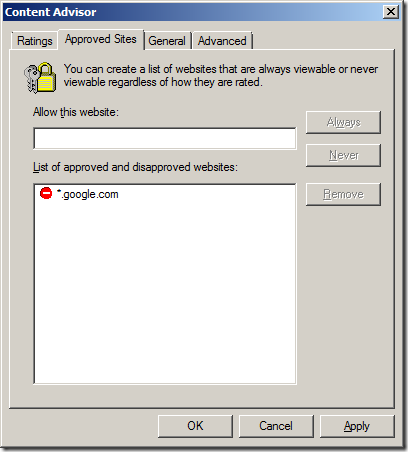
krok 5b(bílý seznam). Pokud se však pokoušíte udržovat bílý seznam adres URL, zadejte název webu, který chcete povolit, textové pole“ Povolit tento web „a poté klikněte na „vždy“ a poté na „OK“
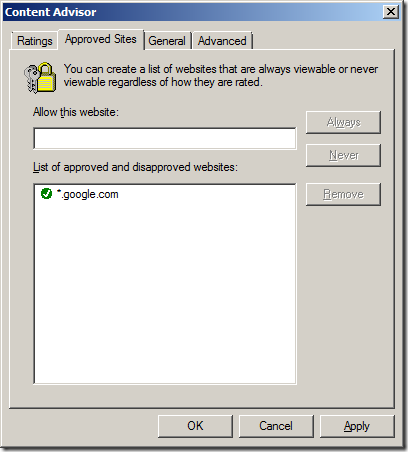
Poznámka: pravděpodobně budete chtít přidat interní název domény reklamy společnosti do seznamu Povolit, aby uživatelé měli přístup k webovým stránkám intranetu. Všimněte si také, že zatímco zástupné znaky jsou podporovány v URL, ale přidání pouze URL “ * “ nefunguje. I když by to bylo velmi užitečné pro konfiguraci bílého seznamu, ukážu vám, jak obejít toto omezení v dalších krocích níže.
nyní musíme vytvořit heslo správce, které bude použito pro provedení jakýchkoli následných změn v seznamu Povolit / nikdy URL. Toto heslo může uživatel také použít (pokud ho zná) k obcházení těchto omezení adresy URL. Nicméně, protože toto heslo je aplikováno zásadami, bude to stejné heslo pro všechny uživatele, takže přemýšlejte o tom, jak často heslo změnit.
Krok 6. Zadejte stejné heslo do polí „heslo“ a „Potvrdit heslo“ a do pole „Nápověda“ zadejte nápovědu. Můžete také napsat něco jako „Chcete-li získat toto heslo, obraťte se na help desk na čísle 5555-5555“.
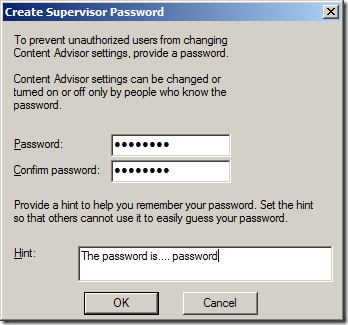
ve výchozím nastavení, když povolíte poradce pro obsah, automaticky zablokuje jakýkoli web, který nemá nakonfigurované hodnocení. Proto budete chtít toto plošné omezení vypnout v kroku 8, pokud vše, co se snažíte udělat, je blokovat konkrétní adresy URL v konfiguraci černé listiny.
Krok 8 (Černá Listina). Zaškrtněte „uživatel může vidět webové stránky, které nemají hodnocení“ a poté klikněte na „OK“
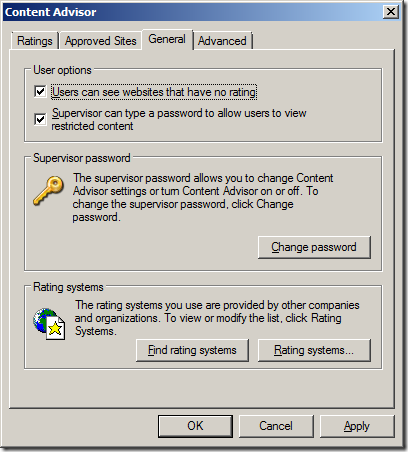
Poznámka: pro konfiguraci bílého seznamu ponechte“ uživatel může vidět webové stránky, které nemají hodnocení “ bez zaškrtnutí, takže všechny webové stránky budou blokovány.
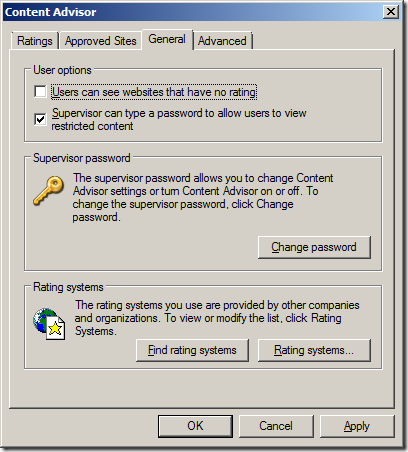
Krok 9. Klikněte na OK
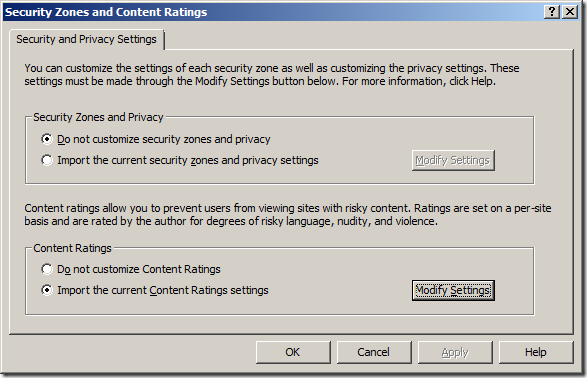
Hotovo.
pokud jste nakonfigurovali černou listinu, uživatel bude moci přejít na všechny webové stránky kromě adresy URL, kterou jste konkrétně zablokovali. Když uživatel narazí na web, který je blokován, zobrazí se dialogové okno s vysvětlením, proč není schopen navštívit web, a možnost navštívit web pouze v případě, že zná heslo správce.
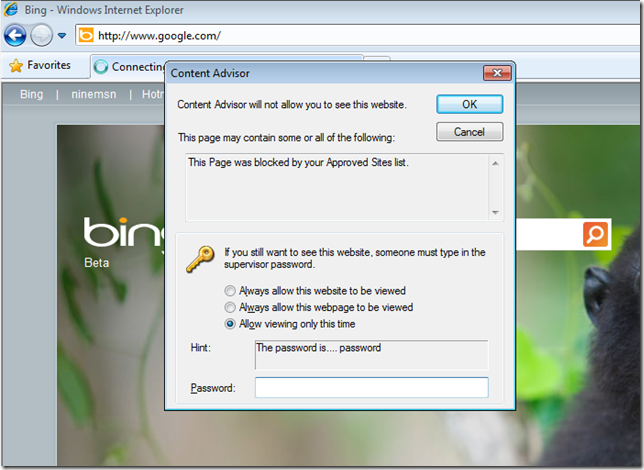
pokud kliknou na Zrušit, nic se nestane a pokud stisknou tlačítko OK, zobrazí se toto dialogové okno.
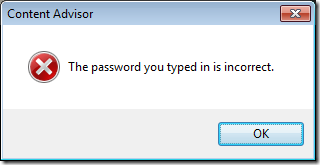
níže je uveden další příklad zprávy, která se zobrazí při návštěvě webu bez hodnocení a nakonfigurovali jste zásady nenačítat weby, které nemají hodnocení, které uvidíte, pokud jste to nakonfigurovali jako bílý seznam.
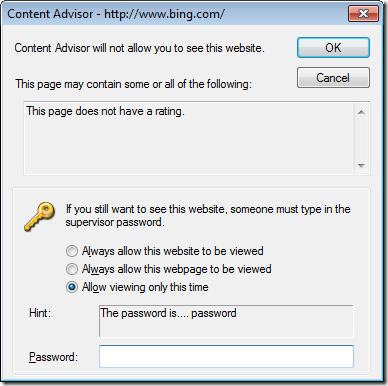
pokud používáte nakonfigurovaný bílý seznam a uživatelé budou stále moci navštívit web, pokud je hodnocen ICRA3 a nehlásí se jako obsah, který spadá do žádné z kategorií hodnocení. Proto tato metoda není 100% afektivní pro strategii bílého seznamu, ale zjistíte, že uživatelé navštěvují web, který není výslovně povolen, a pak jej můžete jednoduše přidat jako blokovanou adresu URL.
Související Zdroje:
pokud jste hráli s tímto nastavením a hledáte způsob, jak toto nastavení odstranit ze zásad skupiny, podívejte se na můj příspěvek Jak odstranit importované nastavení zásad skupiny Internet Explorer
zjistíte také, že počítač, na kterém jste provedli tato omezení URL, bude mít nyní nastavené heslo správce (předpokládám, že je to něco o tom, jak IEM GPMC interaguje s místním počítačem), takže pro odstranění hesla správce IE stačí odstranit klíč HKEY_LOCAL_MACHINE\Software\Microsoft\Windows\aktuální verze\Policies\Ratings a resetuje nastavení poradce pro obsah zpět splácet.